티스토리 블로그 개설 및 스킨(Book Club) 적용 방법 총정리
티스토리 블로그 개설을 위해 티스토리 아이디를 만들고 티스토리 블로그에 회원가입이 되기까지 과정에 대해 간단하게 방법 총정리해 봅니다.
새로 만든 구글 아이디와 이메일로 회원 가입하기
구글에서 회원 가입 후 아이디와 이메일을 만든다. 만든 구글 아이디로 회원 가입하기 위해 Daum 사이트에서 회원가입 클릭한다.
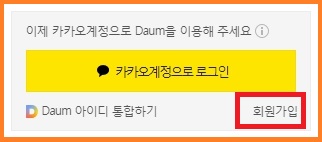
이미 카카오 계정의 아이디가 있으므로 새로운 카카오 계정 만들기 클릭하고 가입한다.
카카오 계정으로 사용할 이메일이 있나요? 질문에 네, 이메일이 있습니다 클릭한다.
카카오 계정 서비스 약관에 동의해 주세요.라는 질문에 모두 동의합니다 클릭하고 선택 사항은 체크 해제해 준다. 동의 클릭한다.
카카오 계정으로 사용할 이메일 주소를 입력한다. 위에서 만들었던 구글 메일을 입력한다.
이메일 주소 입력란에 사용할 구글 이메일을 입력하면 인증 요청한다. 요청한 인증번호는 입력한 이메일 주소로 받을 수 있다. 인증 요청하고 받은 숫자 입력하면 인증절차는 끝난다. 다음 클릭한다.
카카오 계정 프로필을 설정한다.
카카오 계정 프로필에 사용할 닉네임을 입력해 준다. 확인 클릭한다.
입력이 완료되면 환영합니다! 축하글과 함께 카카오 계정 가입이 완료된다. 시작하기 클릭한다.
티스토리 계정 생성 방법
티스토리 홈페이지에서 오른쪽 상단에 위치 한 시작하기 클릭한다.
노란 바탕의 카카오 계정 로그인을 사용한다. 카카오계정 로그인 클릭한다.
티스토리를 바로 시작하기 위해 티스토리 서비스 이용 약관에 체크하고 다음 클릭한다.
나만의 블로그를 만들기 위해 블로그 정보 입력한다.
블로그 이름: 내 블로그를 잘 설명할 수 있는 이름으로 적어 주세요.
블로그 주소: 영문 소문자, 숫자, 하이픈만 입력 가능합니다.(개설 후 변경은 불가합니다.)
닉네임: 블로그에서 사용할 닉네임을 지어 주세요.
블로그 이름과 닉네임은 나중에 수정이 가능하므로 너무 고민하지 않아도 된다.
로봇이 아닙니다. 네모 박스에 체크하고 다음 클릭한다.
블로그가 완성되면 블로그 주소 뒤에 tistory.com으로 설정된다.
스킨 설정(Book Club)
티스토리에서 보편적으로 쉽게 사용할 수 있는 스킨으로 Book Club을 선택하고 스킨 적용을 클릭한다.
스킨 설정까지 적용하고 나면 나만의 티스토리 회원 가입이 완료된다.
블로그 시작하기를 클릭한다. (오늘은 스킨 선택까지만 포스팅되었고, 스킨 꾸미기 등 세부적인 내용은 곧 포스팅 예정이다.)
마무리
지금까지 티스토리를 위해 아이디를 만들어 회원가입을 하고 티스토리 계정 생성 후 스킨 설정까지 방법을 총정리해 보았다. 잘 만든 티스토리 블로그를 살 찌우기 위해서 모두에게 도움이 될 수 있는 정성 글로 가득 채우는 일만 남았다.
댓글